Cách đăng xuất tài khoản Google khỏi điện thoại, máy tính

Cách đăng xuất tài khoản Google khỏi điện thoại, máy tính như thế nào? Dưới đây là hướng dẫn chi tiết cách đăng xuất tài khoản Google trên iPhone, Android và mọi thiết bị được Sforum tổng hợp. Cùng khám phá và thực hiện theo để có thể sử dụng bất kỳ tài khoản Google nào mình mong muốn nhé!
Xem thêm:
- Cách đăng xuất Gmail trên máy tính, điện thoại nhanh chóng
- Cách xóa tài khoản Gmail vĩnh viễn trên máy tính, điện thoại
Tại sao phải đăng xuất tài khoản Google?
Tại sao phải dùng cách đăng xuất tài khoản Google trên Android, iPhone và mọi thiết bị? Việc này có nhiều lý do quan trọng để đảm bảo an toàn và bảo mật cho người dùng. Cụ thể:
- Bảo mật thông tin cá nhân: Nếu bạn sử dụng máy tính công cộng hoặc thiết bị chia sẻ với người khác, việc đăng xuất tài khoản sẽ giúp bảo vệ thông tin của bạn khỏi việc truy cập trái phép.
- Tránh việc mất cắp tài khoản: Ngăn chặn những người khác sử dụng thiết bị của bạn truy cập vào tài khoản Google của bạn. Điều này đặc biệt quan trọng nếu bạn lưu thông tin quan trọng. Ví dụ như email, tài liệu Google Drive, hoặc thông tin tài chính.
- Bảo vệ dữ liệu nhạy cảm: Tài khoản có thể chứa nhiều dữ liệu nhạy cảm. Bao gồm email, lịch sử tìm kiếm, và các tài liệu cá nhân. Đăng xuất giúp bảo vệ những dữ liệu này khỏi những người không có quyền truy cập.
- Giảm nguy cơ phần mềm độc hại: Đăng xuất tài khoản Google khi không sử dụng có thể giảm nguy cơ phần mềm độc hại, Malware hoặc virus truy cập vào tài khoản của bạn thông qua các phiên đăng nhập mở.
- Quản lý quyền truy cập: Khi bạn dùng cách đăng xuất tài khoản Google khỏi điện thoại, bạn kiểm soát được ai có quyền truy cập vào tài khoản và dữ liệu của bạn.
- Duy trì quyền riêng tư: Nó đảm bảo các hoạt động và dữ liệu trực tuyến của bạn không bị theo dõi bởi người khác sử dụng cùng một thiết bị.

Cách đăng xuất tài khoản Google trên Android
Điện thoại là công cụ sử dụng và tra cứu thông tin phổ biến nhất hiện nay. Vậy nên biết cách đăng xuất tài khoản Google khỏi điện thoại sẽ giúp bạn rất nhiều trong việc bảo mật. Để có thể thực hiện, bạn có thể làm theo các bước sau:
Bước 1: Tìm và nhấn vào biểu tượng "Cài đặt" trên màn hình chính. Cuộn xuống và tìm mục "Tài khoản" (tùy thuộc vào phiên bản Android của bạn).
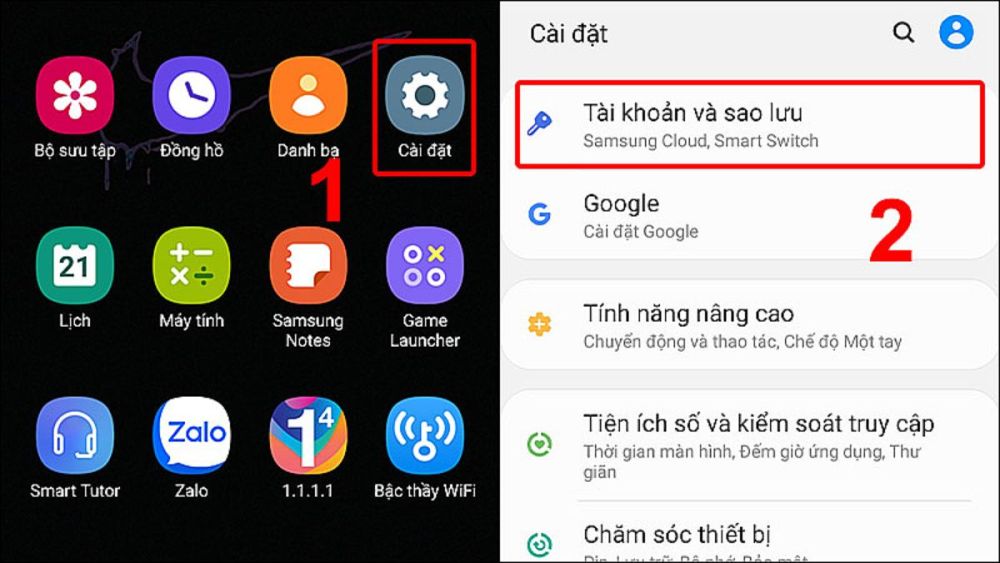
Bước 2: Trong danh sách các tài khoản, nhấn vào "Google". Chọn tài khoản bạn muốn đăng xuất và xác nhận.

Bước 3: Nhấn vào "Xóa tài khoản" hoặc biểu tượng ba chấm (⋮) ở góc trên cùng bên phải. Bạn sẽ thấy một cảnh báo rằng việc xóa tài khoản sẽ loại bỏ dữ liệu liên quan đến tài khoản đó khỏi thiết bị. Hãy xác nhận để tiếp tục cách đăng xuất tài khoản Google trên Android.
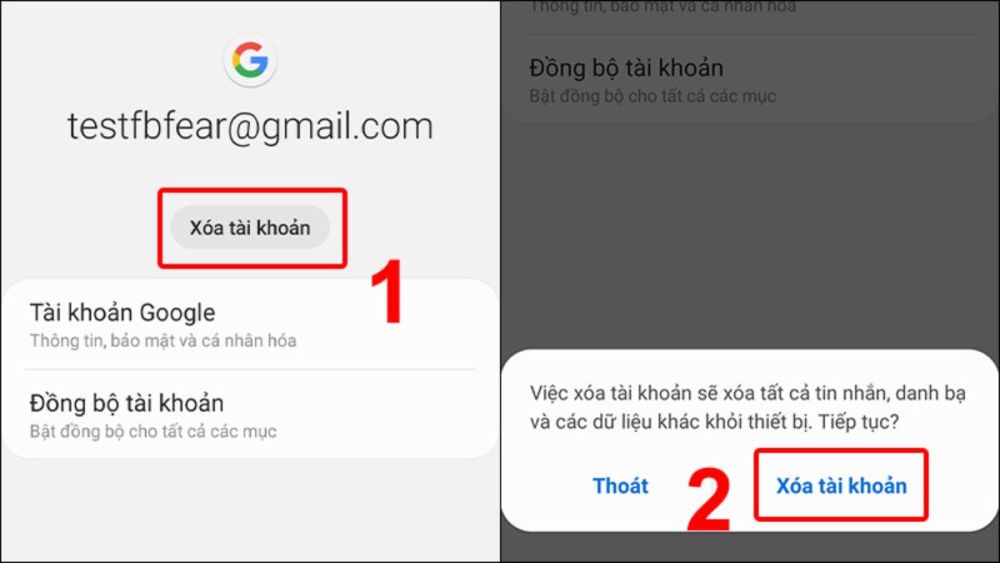
Xem thêm: Cách đồng bộ hóa tài khoản Google đơn giản, hiệu quả nhất
Với mức giá hợp lý, điện thoại Android vẫn là dòng máy được nhiều người quan tâm sử dụng. Không chỉ vậy các dòng điện thoại Android còn cung cấp nhiều lựa chọn về tính năng, thiết kế cho người dùng. Tham khảo thêm những mẫu máy Android được quan tâm tại đây:
[Product_Listing categoryid="3" propertyid="" customlink="https://cellphones.com.vn/bo-loc/dien-thoai-android" title="Tham khảo danh sách điện thoại Android được quan tâm tại CellphoneS!"]
Cách đăng xuất tài khoản Google khỏi điện thoại iPhone, iPad
Bên cạnh Android, việc đăng xuất tài khoản Google trên iPhone cũng được rất nhiều người quan tâm tìm kiếm. Bạn có thể thực hiện theo các bước hướng dẫn sau:
Bước 1: Vào Cài đặt, sau đó tìm và ứng dụng Mail.
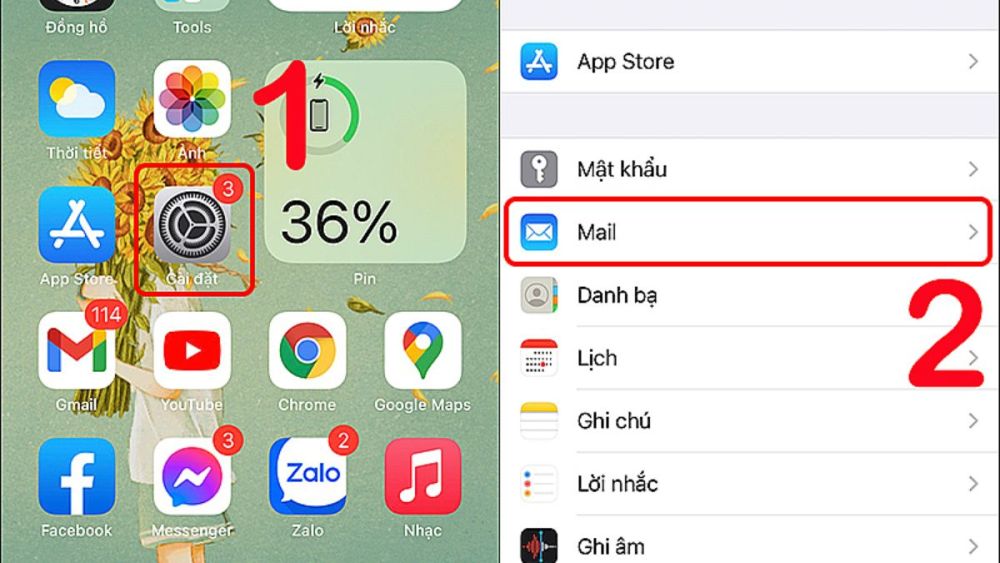
Bước 2: Chọn mục Tài khoản. Sau đó chọn bất cứ tài khoản nào mà bạn muốn thực hiện cách đăng xuất tài khoản Google trên iPhone
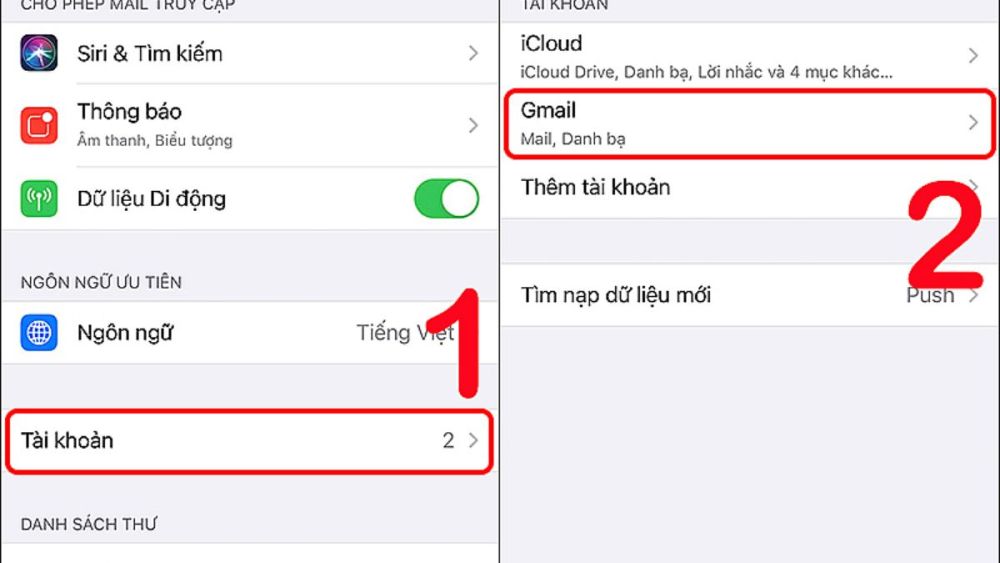
Bước 3: Nhấn chọn Xóa tài khoản rồi xác nhận việc xóa bằng cách nhấn "Xóa" (Remove) trong cửa sổ bật lên.

Cách đăng xuất tài khoản Google trên máy tính
Bên cạnh đăng xuất tài khoản Google khỏi điện thoại Android, iPhone, người dùng còn thắc mắc về cách đăng xuất tài khoản Google trên máy tính. Bạn có thể thực hiện theo các bước sau:
Nếu chưa đồng bộ hóa:
Bước 1: Mở trình duyệt web bạn thường sử dụng (Chrome, Edge…). Nhấp vào biểu tượng Hồ sơ ở trên cùng bên phải.

Bước 2: Chọn tài khoản muốn đăng xuất và xác nhận yêu cầu.

Đã đồng bộ hóa:
Bước 1: Mở trình duyệt web bạn thường sử dụng (Chrome, Edge…). Ở trên cùng bên phải, hãy nhấp vào biểu tượng Hồ sơ và chọn “Tính năng đồng bộ hóa đang bật” để thực hiện cách đăng xuất tài khoản Google trên máy tính.
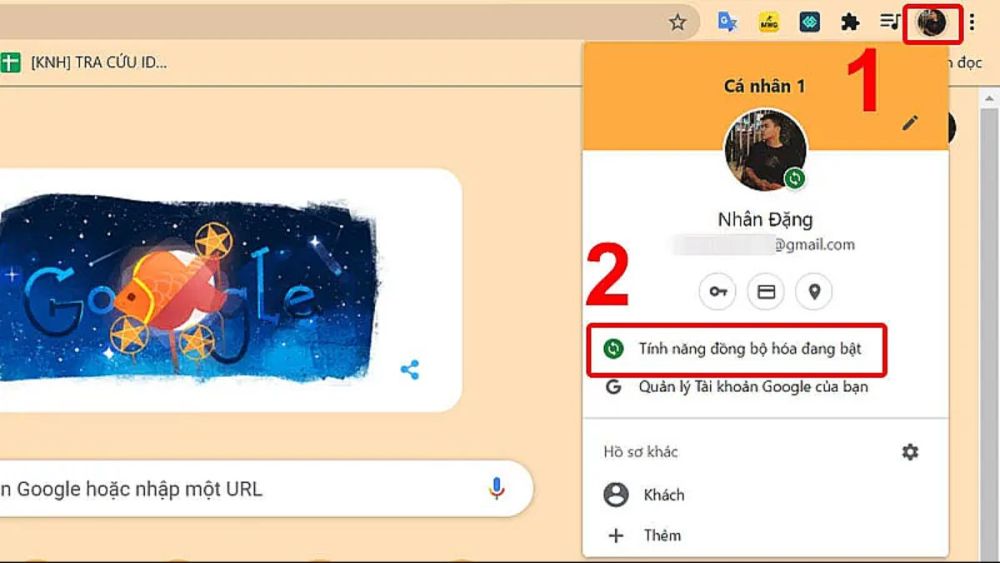
Bước 2: Tại tab đầu tiên “Bạn và Google”, chọn “Tắt” tài khoản và xác nhận yêu cầu để đăng xuất tài khoản.

Hướng dẫn đăng xuất tài khoản Google trên mọi thiết bị
Khi nghi ngờ tài khoản của bạn bị đăng nhập trên thiết bị lạ, bạn có thể thực hiện cách đăng xuất tài khoản Google trên mọi thiết bị nhằm ngăn chặn việc bị lấy cắp dữ liệu. Các bước thực hiện như sau:
Bước 1: Mở trình duyệt web bạn hay sử dụng và đăng nhập vào tài khoản Google. Trong giao diện quản lý tài khoản, chọn "Bảo mật" (Security) từ menu bên trái.
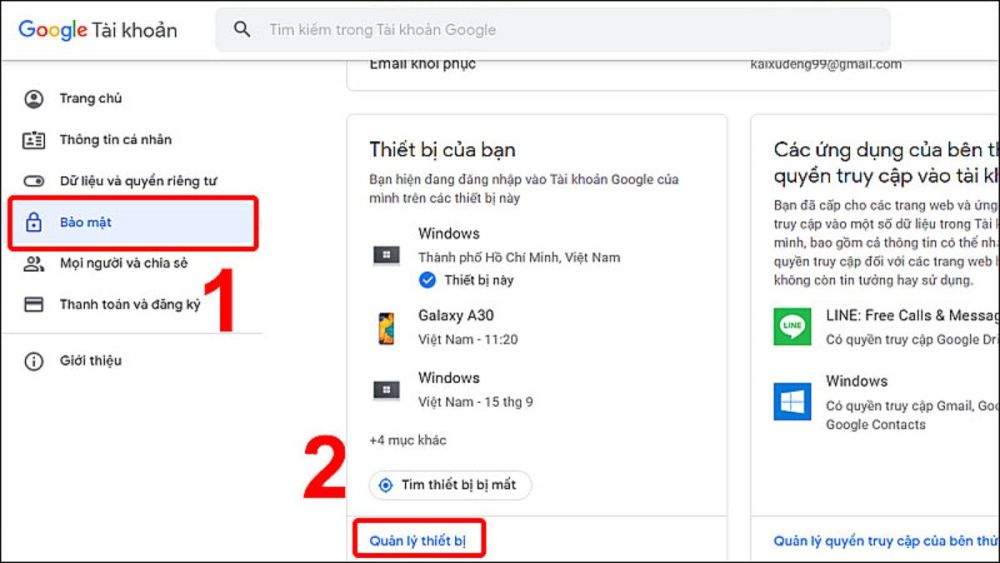
Bước 2: Cuộn xuống phần "Các thiết bị của bạn" (Your devices). Nhấn vào "Quản lý tất cả các thiết bị" (Manage all devices). Bạn sẽ thấy danh sách tất cả các thiết bị mà bạn đã đăng nhập bằng tài khoản Google. Nhấp vào thiết bị mà bạn muốn đăng xuất.
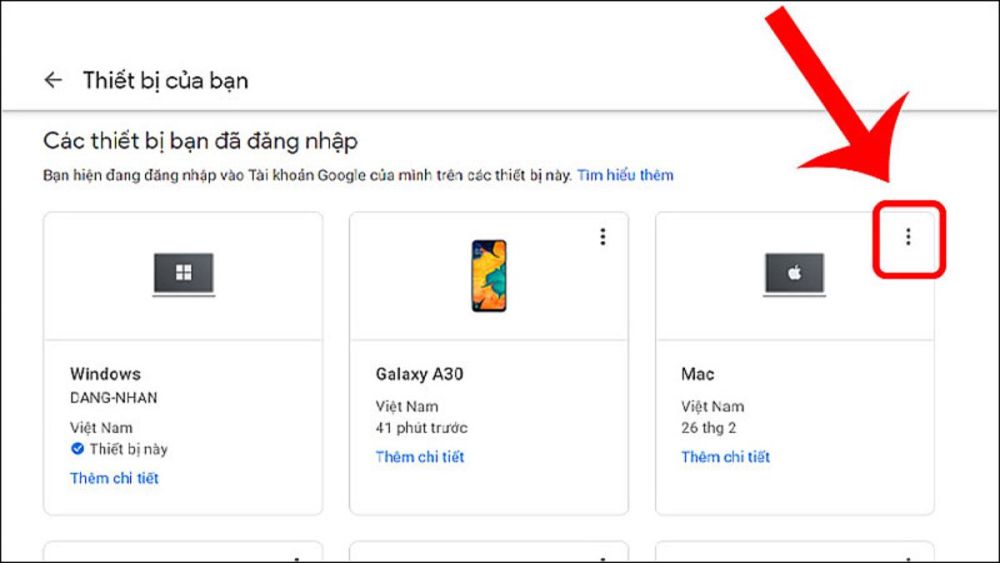
Bước 3: Nhấn vào "Đăng xuất" (Sign out) và xác nhận để hoàn tất cách đăng xuất tài khoản Google trên mọi thiết bị.

Câu hỏi thường gặp
Bên cạnh những câu hỏi liên quan đến cách đăng xuất tài khoản Google khỏi điện thoại iPhone, Android và trên mọi thiết bị, còn một số câu hỏi khác liên quan đến chủ đề này cũng được nhiều người quan tâm. Dưới đây là câu trả lời cho bạn tham khảo:
Đăng xuất account Google có làm mất dữ liệu?
Đăng xuất tài khoản Google sẽ không làm mất dữ liệu của bạn. Dữ liệu của bạn vẫn sẽ được lưu trữ an toàn trên tài khoản Google. Bạn có thể truy cập lại khi đăng nhập lại vào tài khoản đó. Dữ liệu đồng bộ có thể bị xóa khỏi thiết bị mà bạn đăng xuất.
Sau khi đăng xuất tài khoản Google có thể đăng nhập lại?
Sau khi bạn đăng xuất tài khoản Google trên mọi thiết bị, bạn hoàn toàn có thể đăng nhập lại vào tài khoản đó bất kỳ lúc nào. Bạn có thể đăng nhập lại vào tài khoản Google trên bất kỳ thiết bị nào và tiếp tục truy cập vào tất cả các dịch vụ và dữ liệu của mình như trước đây.

Hy vọng bài viết trên đã giúp bạn biết được cách đăng xuất tài khoản Google trên điện thoại Android, iPhone cũng như cách đăng xuất tài khoản khỏi mọi thiết bị. Việc đăng xuất Google khỏi những thiết bị không sử dụng sẽ giúp bạn bảo vệ tài khoản của mình tốt hơn. Đừng quên theo dõi những mẹo vặt hữu ích khác tại Sforum nhé!
- Xem thêm bài viết chuyên mục: Google


![[HOT] Apple bắt tay Google: Siri sắp được nâng cấp mạnh nhờ Gemini AI [HOT] Apple bắt tay Google: Siri sắp được nâng cấp mạnh nhờ Gemini AI](https://cdn-media.sforum.vn/storage/app/media/trannghia/trannghia/Apple-Siri-2.jpg)


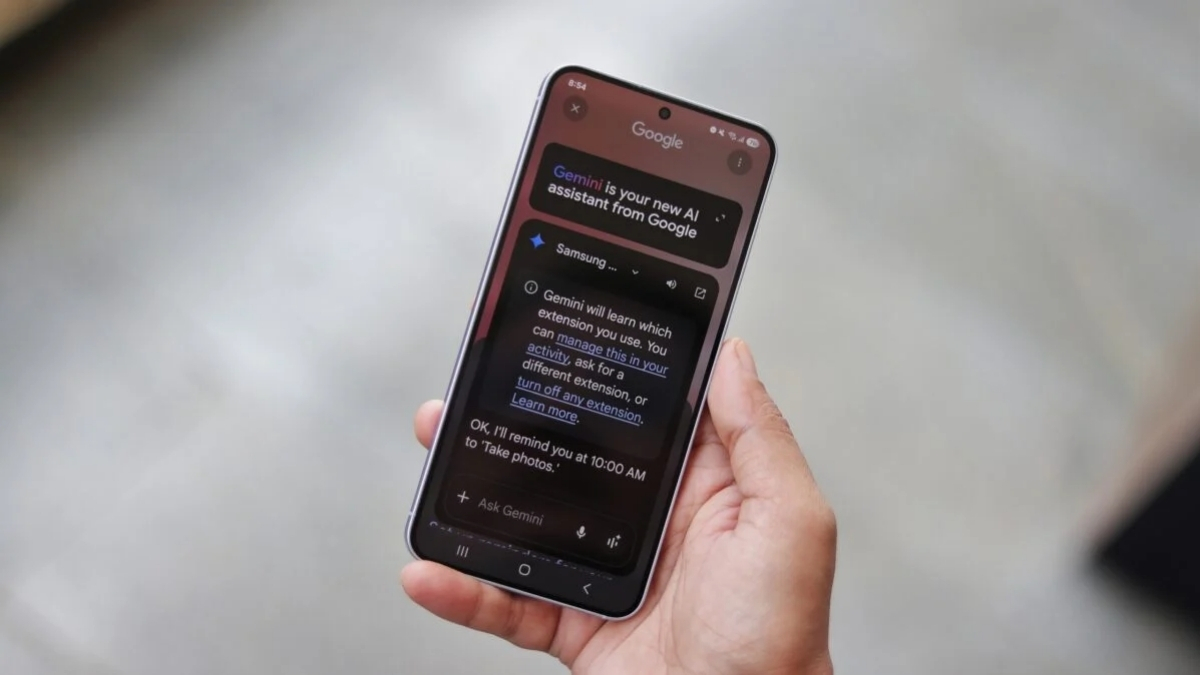
Bình luận (0)